去年の春にPebbleというスマートウォッチを購入して紹介記事を投稿した。
時計としての機能に加えてメールやツイッターの通知が表示されて大変重宝していたのだが、使っていくうちにちょっと物足りなくなってきてしまった。というのも、外出したとき、よくスマホの地図アプリで自分の位置や目的地を確認するのだが、いわゆる歩きスマホになってしまうため、これを腕時計でできないものだろうかと思ったのがきっかけだ。Pebbleはスマートウォッチとしては最低限の機能しかないため、そういった目的には使いづらい──画面もモノクロの電子ペーパーだし。
そんなわけで高機能の新しいスマートウォッチを買おうと検討を始めた。
スマートウォッチはアップルのApple Watchなどいろいろ出ているが、iPhoneを持っていないためApple Watchは除外して、Android Wear対応の製品からカシオのWSD-F10選んだ。この手の製品は、中国、韓国、台湾のメーカーが意欲的で日本メーカーは及び腰だ。日本メーカーではカシオの他にもソニーがスマートウォッチを出しているが、その製品はどこか魅力に欠ける。自分は日本人だから日本メーカーを応援したい気持ちはあるけど、日本製だからという、ただそれだけの理由でつまらない製品を買う気はない。なのでカシオがスマートウォッチを出していなければきっとアジアメーカーのものを買っていただろう。
WSD-F10はカシオの腕時計G-SHOCKに似たデザインで、G-SHOCKと同じようにアウトドア向けを謳っている。大きさはpebbleと比べて二回りくらい大きくズシリと重い。登山やサイクリング、釣りでグローブをはめて操作することを想定してボタン類は大きめに作ってある。私はどちらかと言えばインドア指向の人間だが、アウトドア関係の機能を使うとすれば、トレッキング関係の機能だろう。気圧表示や日の出日の入、コンパスは日常生活でも役立ちそうだ。
WSD-F10独自の機能としてAPPボタンが本体右下にある。これを押せばメニューなどを開かなくても登録したアプリを一発で起動することができる。アウトドアではちまちまと時計の画面をタッチしている余裕があまりないから、物理ボタン一発で操作できるようにしたのだと思う。自分はマップアプリをこのボタンに割り振っておいた。
時計の文字盤も兼ねる液晶は、カラーとモノクロの二枚重ねになっていて、これもWSD-F10の独自機能だ。バッテリー消費を抑えたり、自然光が明るくてカラー液晶が見にくいときは、モノクロモードにすることができる。モノクロモードには二種類あって、バックグランドでAndroidが動いている「シアターモード」、Androidはシャットダウンして時刻だけを表示するのが「タイムピースモード」。「タイムピースモード」は本当に時計としか使えない。頻繁に使う機能ではなくてバッテリーがピンチの時の緊急避難的なモードだ。例えバッテリーが切れかかっていても、あくまで時計としての機能は失わない、時計メーカーカシオのこだわりを感じる部分でもある。
バッテリーといえば、朝、腕に装着して仕事に行き、夜に帰宅した時にバッテリー残量はおよそ60%ほどになっている。つまり私の仕様状況では2日は充電せずに使えるということだ。2日は持つといっても、朝一に満充電であってほしいから寝ている間に充電しておくんだけどね(笑)。まあバッテリー性能は現行のスマートウォッチとしては平均的な性能のようだけど、今まで使っていたPebbleは7日は余裕で電池が持っていたので、この点だけは残念な点だ。普段はカシオ、長期間充電できないような状況ではPebble、といった風に使い分けるのがいいのかな・・・
pebbleが物足りなく感じるようになったのでカシオのスマートウォッチを買いました。アウトドア向けを謳うだけあって結構ゴツいです。使う人はインドアな人なんですけどね(笑) pic.twitter.com/QOOVQtEZoH
— 亮 (@ryoh_fineblue) 2016年8月28日
 最初に、Pebbleに充電ケーブルを接続するとディスプレイが点灯し、スマホにPebbleアプリをインストールするようメッセージが表示される。
最初に、Pebbleに充電ケーブルを接続するとディスプレイが点灯し、スマホにPebbleアプリをインストールするようメッセージが表示される。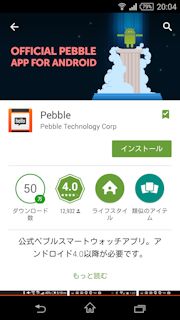 メッセージ通りに母艦となるスマホに管理アプリ「Pebble」をインストールする。
メッセージ通りに母艦となるスマホに管理アプリ「Pebble」をインストールする。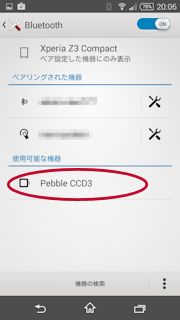 次にスマホとPebbleをBluetoothでペアリング。
次にスマホとPebbleをBluetoothでペアリング。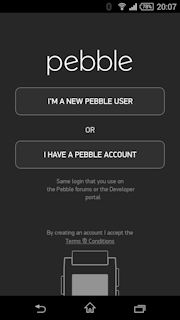 管理アプリを起動すると左の画面が表示される。Pebbleを初めて買ったなら上のボタン([I’M A NEW PEBBLE USER])をタップ。既にPebbleアカウントを持っているなら下のボタンをタップ(するのだと思われる)。
管理アプリを起動すると左の画面が表示される。Pebbleを初めて買ったなら上のボタン([I’M A NEW PEBBLE USER])をタップ。既にPebbleアカウントを持っているなら下のボタンをタップ(するのだと思われる)。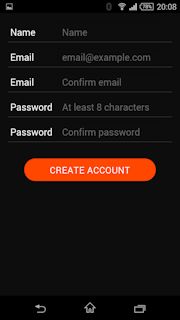 新規Pebbleアカウントの登録画面。
新規Pebbleアカウントの登録画面。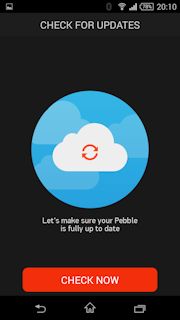 アップデートの有無を確認するので[CHECK NOW]をタップ。
アップデートの有無を確認するので[CHECK NOW]をタップ。 アップデート中。
アップデート中。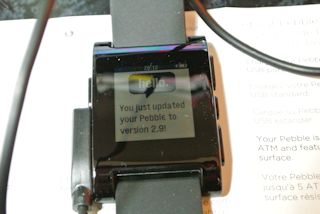 この時点の最新バージョン2.9がインストールされた。
この時点の最新バージョン2.9がインストールされた。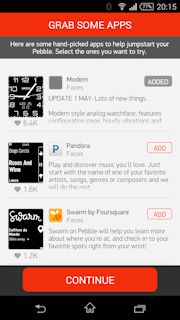 アップデートが終わるとアプリがいくつかピックアップされるが、後から入れることもできる ので[CONTINUE]で先に進んでもOK。よさげなアプリやフェイスがあったら[ADD]をタップすればインストールされる。
アップデートが終わるとアプリがいくつかピックアップされるが、後から入れることもできる ので[CONTINUE]で先に進んでもOK。よさげなアプリやフェイスがあったら[ADD]をタップすればインストールされる。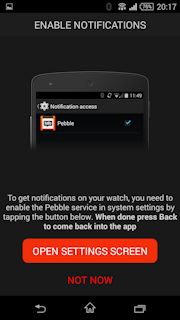 続けてスマホの通知をPebbleに飛ばす設定をするわけだが、いま通知機能の設定をするなら[OPEN SETTING SCREEN]をタップ。しないなら下の[NOT NOW]をタップ。
続けてスマホの通知をPebbleに飛ばす設定をするわけだが、いま通知機能の設定をするなら[OPEN SETTING SCREEN]をタップ。しないなら下の[NOT NOW]をタップ。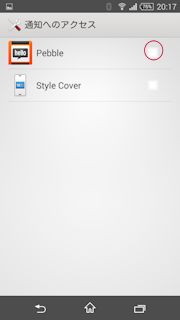 [OPEN SETTING SCREEN]を選んだらこの画面に遷移。
[OPEN SETTING SCREEN]を選んだらこの画面に遷移。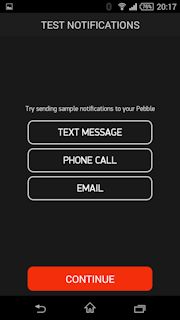 この画面で通知のテストを行うことができる。いろいろテストしてみるといい。[CONTINUE]で次へ。
この画面で通知のテストを行うことができる。いろいろテストしてみるといい。[CONTINUE]で次へ。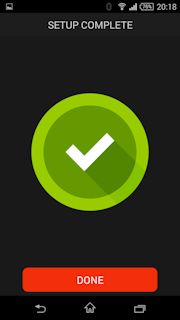 [DONE]をタップすると設定終了。
[DONE]をタップすると設定終了。
